
Cómo gestionar fotos en un teléfono Samsung como un profesional [3 maneras]

Con las cámaras de alta resolución de los teléfonos Samsung, es fácil acumular miles de fotos en poco tiempo. Gestionar estas fotos no solo te ayuda a liberar espacio, sino que también mantiene tu galería organizada y segura. Ya sea que estés organizando, haciendo copias de seguridad o recuperando tus fotos, esta guía te mostrará cómo administrarlas eficazmente en un teléfono Samsung usando la app Galería integrada, Google Fotos o tu ordenador.
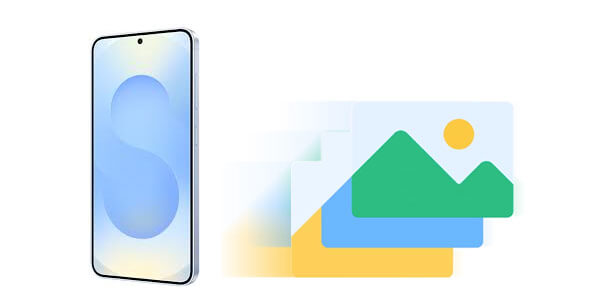
La app Galería de Samsung ofrece herramientas potentes e intuitivas para organizar y gestionar tus fotos directamente en tu dispositivo. Aquí te explicamos cómo usar sus funciones principales:
Para agrupar fotos relacionadas, puedes crear un nuevo álbum de fotos en solo unos pocos pasos:
Paso 1. Abra la aplicación Galería.
Paso 2. Toca el "Menú" (tres puntos) en la esquina superior derecha y selecciona "Crear álbum".
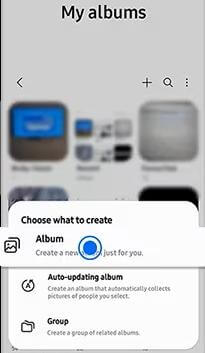
Paso 3. Nombra tu álbum y pulsa "Crear". Ya puedes añadir fotos.
Ya sea que empieces desde la galería principal o desde un álbum existente, mover fotos ayuda a mantener todo organizado. Este método funciona para añadir nuevas fotos a álbumes o reorganizar las existentes entre álbumes.
Paso 1. Seleccione las fotos que desea mover.
Paso 2. Toca "Mover al álbum".
Paso 3. Elige el álbum de destino o crea uno nuevo.
Para liberar espacio en tu dispositivo, a menudo es necesario eliminar imágenes no deseadas :
Paso 1. Mantenga presionada una o varias fotos.
Paso 2. Toque el ícono "Papelera" o presione el botón "Eliminar" para eliminar.
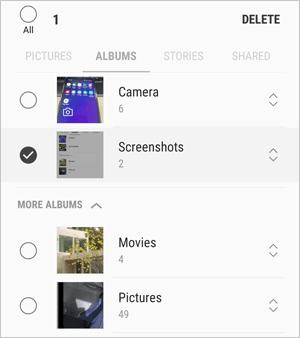
Nota: Las fotos eliminadas van a la Papelera de reciclaje, donde se conservan durante 30 días.
Si cambias de opinión después de eliminar una foto, Samsung te da un período de gracia para recuperarla:
Paso 1. Abra "Galería" > toque "Menú" > "Papelera de reciclaje".
Paso 2. Seleccione las fotos que desea recuperar y toque "Restaurar".

Dado que Samsung Cloud ya no permite sincronizar fotos y vídeos en dispositivos Galaxy, se recomienda usar servicios en la nube como Google Fotos o Microsoft OneDrive. Google Fotos, en particular, realiza copias de seguridad automáticas de tus fotos y las hace accesibles desde cualquier dispositivo. A continuación, te explicamos cómo usarlo:
Puede proteger sus fotos contra pérdidas activando la copia de seguridad automática en la nube:
Paso 1. Descarga y abre la aplicación Google Photos en tu Samsung S25.
Paso 2. Inicia sesión con tu cuenta de Google.
Paso 3. Vaya a “Configuración” > “Copia de seguridad y sincronización” > actívela.

Paso 4. Elija la calidad de la copia de seguridad y seleccione las carpetas que desea respaldar (por ejemplo, DCIM, capturas de pantalla).
Para recuperar sus fotos respaldadas en su dispositivo, siga estos pasos:
Paso 1. En tu teléfono, abre Google Fotos y busca la foto que quieras.
Paso 2. Toca el menú de tres puntos > "Descargar" para guardarlo en tu dispositivo.
También puedes acceder a todas tus fotos respaldadas a través de photos.google.com .

Gestionar fotos en una pantalla más grande puede ser más eficiente, especialmente para operaciones en masa. Una herramienta profesional como Coolmuster Android Assistant facilita el proceso.
Coolmuster Android Assistant te permite agregar, eliminar, exportar, copiar o mover fotos entre tu teléfono Samsung y tu computadora con solo unos pocos clics.
Características principales del Asistente Android :
Siga estos pasos para comenzar a administrar las fotos de Samsung desde su computadora:
01 Descargue e instale Android Assistant en su computadora PC o Mac .
02 Conecta tu teléfono Samsung por USB y activa la depuración USB. También puedes conectar tu teléfono Samsung a tu ordenador por Wi-Fi.

03 Una vez conectado, vaya a la pestaña “Fotos”.

04 Ahora puedes:
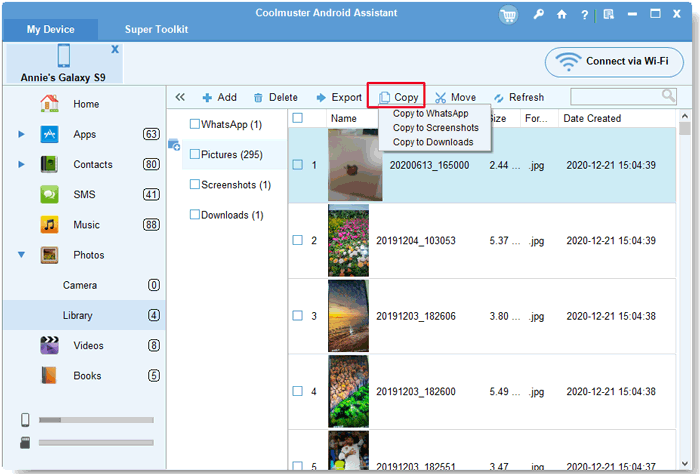
A continuación se muestra un vídeo tutorial más intuitivo.
P1. ¿Por qué mis fotos de Samsung no se muestran en la Galería?
Es posible que las fotos no aparezcan en la Galería debido a carpetas ocultas, archivos dañados o problemas de sincronización. Reinicia el teléfono, borra la caché de la Galería y revisa la ubicación de los archivos.
P2. ¿Dónde se almacenan las fotos de Samsung de forma predeterminada?
Las fotos tomadas con la aplicación Samsung Camera normalmente se almacenan en la carpeta DCIM > Cámara en el almacenamiento interno o en la tarjeta SD.
P3. ¿Cómo puedo ocultar fotos privadas en Samsung?
Puedes usar la función Carpeta Segura para ocultar fotos. Mueve las imágenes confidenciales a la Carpeta Segura para mayor privacidad.
P4. ¿Por qué mis fotos aparecen borrosas después de transferirlas?
Esto puede ocurrir si transfieres versiones comprimidas (por ejemplo, desde la nube o apps de mensajería). Usa siempre el archivo original al transferir fotos.
Gestionar fotos en un teléfono Samsung no tiene por qué ser abrumador. Aquí tienes un breve resumen de cada método:
Si buscas la solución más eficiente y completa, Coolmuster Android Assistant es la mejor opción para administrar tus fotos de Samsung con facilidad.
Artículos relacionados:
Cómo borrar fotos de un teléfono Samsung con 5 métodos probados
Cómo mover fotos a la tarjeta SD en Samsung [4 métodos probados]
Cómo transferir fotos de Samsung a Samsung con 6 métodos [2025]
4 métodos útiles para recuperar fotos borradas en Samsung [Actualizado]





